„Google“ vertėjas
ŠIOJE PASLAUGOJE GALI BŪTI „GOOGLE“ SISTEMOS IŠVERSTO TEKSTO. „GOOGLE“ PAREIŠKIA NETEIKIANTI JOKIŲ SU IŠVERSTU TEKSTU SUSIJUSIŲ AIŠKIAI IŠREIKŠTŲ AR NUMANOMŲ GARANTIJŲ, ĮSKAITANT TIKSLUMO IR PATIKIMUMO GARANTIJAS BEI KITAS NUMANOMAS GARANTIJAS DĖL TINKAMUMO KOMERCINĖMS REIKMĖMS, TINKAMUMO KONKREČIAM TIKSLUI IR TEISĖS AKTŲ NEPAŽEIDŽIAMUMO.
Kad jums būtų patogiau, „Nikon Corporation“ (toliau vadinama „Nikon“) informaciniai žinynai išversti naudojant Google vertėjo teikiamą programinę įrangą. Išversto teksto tikslumą stengiamasi užtikrinti visomis pagrįstomis išgalėmis, tačiau joks automatinis vertimas nebus tobulas ir negalės pakeisti žmogaus atliekamo vertimo. Vertimo paslauga skirta Nikon informacinių žinynų naudotojams. Ji teikiama pagal principą „kaip yra“. Jokių aiškiai išreikštų ar numanomų garantijų dėl vertimo iš anglų kalbos į bet kurią kitą kalbą tikslumo, patikimumo ar teisingumo neteikiama. Dėl ribotų vertimo programinės įrangos galimybių kai kurie turinio elementai (pavyzdžiui, iliustracijos, vaizdo įrašai, Flash turinys ir kt.) gali būti išversti netiksliai.
Oficialus informacinių žinynų tekstas yra anglų kalba parašytoje versijoje. Išverstame tekste atsiradę prieštaravimai ar skirtumai nėra teisiškai įpareigojantys ir neturi jokios juridinės galios atitikties užtikrinimo arba priverstinio vykdymo reikmėms. Jei kyla klausimų dėl išverstuose informaciniuose žinynuose pateikiamos informacijos tikslumo, žiūrėkite žinynų versiją, parašytą anglų kalba. Ši versija yra oficialioji.
Mygtukas i (atkūrimo režimas)
Paspaudus i mygtuką atkūrimo mastelio keitimo arba viso kadro arba miniatiūrų atkūrimo metu, rodomas atkūrimo režimo i meniu. Pažymėkite elementus ir paspauskite J arba 2 kad pasirinktumėte.
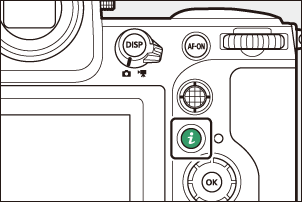
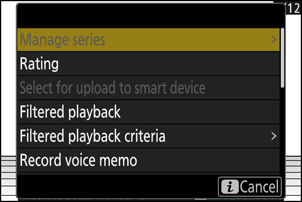
Norėdami grįžti į atkūrimą, dar kartą paspauskite mygtuką i .
Nuotraukos
| Parinktis | Aprašymas |
|---|---|
| [ Greitas apkarpymas ] 1 | Išsaugokite esamos nuotraukos kopiją, apkarpytą iki ekrane matomos srities. Ši parinktis negalima, kai rodomos RGB histogramos ( 0 RGB histograma ). |
| [ Tvarkyti serijas ] | Jei atkūrimo meniu skiltyje [ Series playback ] > [ List series as single miniails ] pasirinkta [ ĮJUNGTA ], galite naudoti šią parinktį norėdami ištrinti, apsaugoti arba pažymėti, kad įkeltumėte dabartinę nuotrauką ir visas kitas nuotraukas toje pačioje serijoje.
|
| [ Įvertinimas ] | Įvertinkite esamą nuotrauką ( 0 Įvertinkite nuotraukas ). |
| [ Pasirinkti įkėlimui į išmanųjį įrenginį ] | Pasirinkite dabartinę nuotrauką, kurią norite įkelti ( 0 Paveikslėlių pasirinkimas įkelti ).
|
| [ Pasirinkite įkelti į kompiuterį ] | |
| [ Pasirinkite įkėlimui (FTP) ] | |
| [ Pasirinkite prioritetiniam įkėlimui į kompiuterį ] | Pasirinkite dabartinę nuotrauką prioritetiniam įkėlimui ( 0 Paveikslėlių pasirinkimas įkelti ). Nuotraukos, pažymėtos prioritetiniam įkėlimui, bus įkeltos anksčiau nei kitos nuotraukos, pažymėtos įkelti.
|
| [ Pasirinkite prioritetiniam įkėlimui (FTP) ] | |
| [ Pasirinkti viską, kad įkeltumėte kompiuterį ] | Pažymėkite, kad įkeltumėte visas nuotraukas, atitinkančias dabartinius filtro kriterijus ( 0 Filtruotas atkūrimas ).
|
| [ Pasirinkti viską įkelti (FTP) ] | |
| [ Filtruotas atkūrimas ] | Peržiūrėkite tik pasirinktus kriterijus atitinkančias nuotraukas ( 0 Filtruotas atkūrimas ). |
| [ Filtruoti atkūrimo kriterijai ] | Pasirinkite filtro kriterijus. |
| [ Įrašyti balso atmintinę ] | Prie esamos nuotraukos pridėkite balso atmintinę ( 0 Balso atmintinių įrašymas ). |
| [ Leisti balso atmintinę ] | Paleiskite dabartinės nuotraukos balso atmintinę ( 0 Leidžiama balso atmintis ). |
| [ Retušuoti ] | Sukurkite retušuotą dabartinės nuotraukos kopiją ( 0 Retušuojamos nuotraukos ). |
| [ Peršokti, kad nukopijuotumėte į kitą kortelę ] | Jei dabartinė nuotrauka yra viena iš porų, sukurtų pasirinkus [ Atsarginė kopija ], [ RAW pirminis - JPEG antrinis ], [ JPEG pirminis - JPEG antrinis ], [ RAW pirminis - HEIF antrinis ] arba [ HEIF pirminis - HEIF antrinis ] Antrinio lizdo funkcija ] nuotraukų fotografavimo meniu, pasirinkus šią parinktį bus rodoma kitoje angoje esančios kortelės kopija. |
| [ Pasirinkite lizdą ir aplanką ] | Pasirinkite lizdą ir aplanką atkūrimui. Pažymėkite lizdą ir paspauskite 2 kad būtų rodomas pasirinktame lizde esančios atminties kortelės aplankų sąrašas. Tada galite pažymėti aplanką ir paspausti J , kad peržiūrėtumėte jame esančias nuotraukas. |
| [ Apsaugoti ] | Pridėkite dabartinio vaizdo apsaugą arba pašalinkite jos apsaugą ( 0 Nuotraukų apsauga nuo ištrynimo ). |
| [ Atšaukti visų apsaugą ] 2 | Pašalinkite apsaugą nuo visų nuotraukų, esančių aplanke, šiuo metu pasirinktame [ Playback folder ] atkūrimo meniu. |
| [ IPTC ] | Įdėkite pasirinktą IPTC išankstinį nustatymą į dabartinę nuotrauką ( 0 IPTC ). |
| [ Palyginimas greta ] 3 | Palyginkite retušuotas kopijas su originalais. |
| [ Skaidrių demonstravimas ] | Peržiūrėkite skaidrių demonstraciją; dabartinė nuotrauka ir visos kitos nuotraukos rodomos po vieną įrašymo tvarka ( 0 Skaidrių demonstravimas ). |
Galima tik atkūrimo priartinimo metu.
Nepasiekiamas atkūrimo priartinimo metu.
Galima tik tada, kai pasirenkama retušuota kopija (pažymėta p piktograma) arba retušuotos kopijos šaltinio paveikslėlis.
„Palyginimas vienas šalia kito“
Norėdami palyginti retušuotas kopijas su neretušuotais originalais, pasirinkite [ Palyginimas vienas šalia kito ].
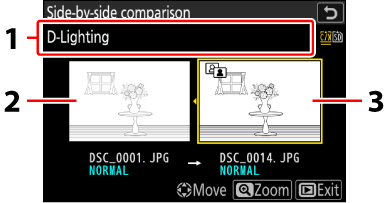
- Kopijos kūrimo parinktys
- Šaltinio paveikslėlis
- Retušuota kopija
- Kairėje rodomas šaltinio paveikslėlis, dešinėje – retušuota kopija.
- Ekrano viršuje pateiktos kopijos kūrimo parinktys.
- Paspauskite 4 arba 2 kad perjungtumėte šaltinio paveikslėlį ir retušuotą kopiją.
- Jei kopija yra perdanga, sukurta iš kelių šaltinio paveikslėlių, paspauskite 1 arba 3 , kad peržiūrėtumėte kitas nuotraukas.
- Jei šaltinis buvo nukopijuotas kelis kartus, paspauskite 1 arba 3 , kad peržiūrėtumėte kitas kopijas.
- Norėdami peržiūrėti paryškintą vaizdą visame ekrane, paspauskite ir palaikykite mygtuką X
- Paspauskite J , kad grįžtumėte į atkūrimą, kai paryškinta nuotrauka rodoma visu kadru.
- Norėdami išeiti iš atkūrimo, paspauskite mygtuką K
- Šaltinio paveikslėlis nebus rodomas, jei kopija buvo sukurta iš nuotraukos, kuri dabar yra apsaugota.
- Šaltinio paveikslėlis nebus rodomas, jei kopija buvo sukurta iš nuotraukos, kuri vėliau buvo ištrinta.
Vaizdo įrašai
| Parinktis | Aprašymas |
|---|---|
| [ Įvertinimas ] | Įvertinkite esamą nuotrauką ( 0 Įvertinkite nuotraukas ). |
| [ Pasirinkite įkelti į kompiuterį ] | Pasirinkite dabartinę nuotrauką, kurią norite įkelti ( 0 Paveikslėlių pasirinkimas įkelti ).
|
| [ Pasirinkite įkėlimui (FTP) ] | |
| [ Pasirinkite prioritetiniam įkėlimui į kompiuterį ] | Pasirinkite dabartinę nuotrauką prioritetiniam įkėlimui ( 0 Paveikslėlių pasirinkimas įkelti ). Nuotraukos, pažymėtos prioritetiniam įkėlimui, bus įkeltos anksčiau nei kitos nuotraukos, pažymėtos įkelti.
|
| [ Pasirinkite prioritetiniam įkėlimui (FTP) ] | |
| [ Pasirinkti viską, kad įkeltumėte kompiuterį ] | Pažymėkite, kad įkeltumėte visas nuotraukas, atitinkančias dabartinius filtro kriterijus ( 0 Filtruotas atkūrimas ).
|
| [ Pasirinkti viską įkelti (FTP) ] | |
| [ Filtruotas atkūrimas ] | Peržiūrėkite tik pasirinktus kriterijus atitinkančias nuotraukas ( 0 Filtruotas atkūrimas ). |
| [ Filtruoti atkūrimo kriterijai ] | Pasirinkite filtro kriterijus. |
| [ Garsumo valdymas ] | Sureguliuokite atkūrimo garsumą. |
| [ Apkarpyti vaizdo įrašą ] | Apkarpykite filmuotą medžiagą iš dabartinio vaizdo įrašo ir išsaugokite redaguotą kopiją naujame faile ( 0 Vaizdo įrašų apkarpymas ). |
| [ Pasirinkite lizdą ir aplanką ] | Pasirinkite lizdą ir aplanką atkūrimui. Pažymėkite lizdą ir paspauskite 2 kad būtų rodomas pasirinktame lizde esančios atminties kortelės aplankų sąrašas. Tada galite pažymėti aplanką ir paspausti J , kad peržiūrėtumėte jame esančias nuotraukas. |
| [ Apsaugoti ] | Pridėkite dabartinio vaizdo apsaugą arba pašalinkite jos apsaugą ( 0 Nuotraukų apsauga nuo ištrynimo ). |
| [ Atšaukti visų apsaugą ] | Pašalinkite apsaugą nuo visų nuotraukų, esančių aplanke, šiuo metu pasirinktame [ Playback folder ] atkūrimo meniu. |
| [ Skaidrių demonstravimas ] | Peržiūrėkite skaidrių demonstraciją; dabartinė nuotrauka ir visos kitos nuotraukos rodomos po vieną įrašymo tvarka ( 0 Skaidrių demonstravimas ). |
| [ Atkūrimo greitis ] | Pasirinkite vaizdo įrašo atkūrimo greitį. Pasirinkus [ 1/2 × greitis ] arba [ 1/4 × greitis ], vaizdo įrašų atkūrimas sulėtės ¹/₂× arba ¹/₄× greičiu. |
Vaizdo įrašai (atkūrimas pristabdytas)
| Parinktis | Aprašymas | |
|---|---|---|
| 9 | [ Apkarpyti vaizdo įrašą ] | Apkarpykite nepageidaujamą filmuotą medžiagą ( 0 apkarpomi vaizdo įrašai ). |
| 4 | [ Išsaugoti esamą kadrą ] | Išsaugokite pasirinktą kadrą kaip JPEG kadrą ( 0 Dabartinio kadro įrašymas kaip JPEG kadras ). |
| 1 | [ Išsaugoti nuoseklius kadrus ] | Išsaugokite pasirinkto ilgio filmuotos medžiagos kadrus kaip atskirų JPEG vaizdų seriją ( 0 Nuotraukų kūrimas iš pasirinkto ilgio filmuotos medžiagos ). |
| [ Garsumo valdymas ] | Sureguliuokite atkūrimo garsumą. | |
| [ Atkūrimo greitis ] | Pasirinkite vaizdo įrašo atkūrimo greitį. Pasirinkus [ 1/2 × greitis ] arba [ 1/4 × greitis ], vaizdo įrašų atkūrimas sulėtės ¹/₂× arba ¹/₄× greičiu. | |

